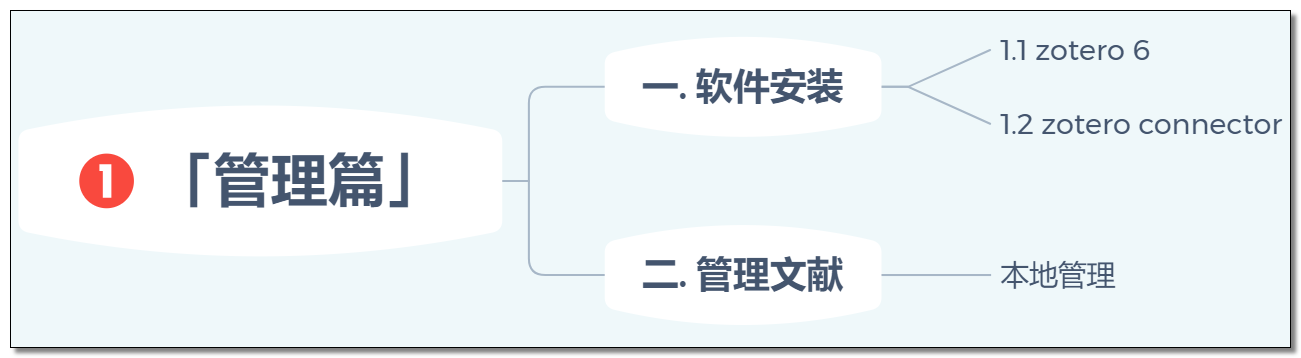
一. 软件安装
1.1 zotero 6
注意:小帅所写的四期教程全部是基于 zotero 6
下载:https://www.zotero.org/download
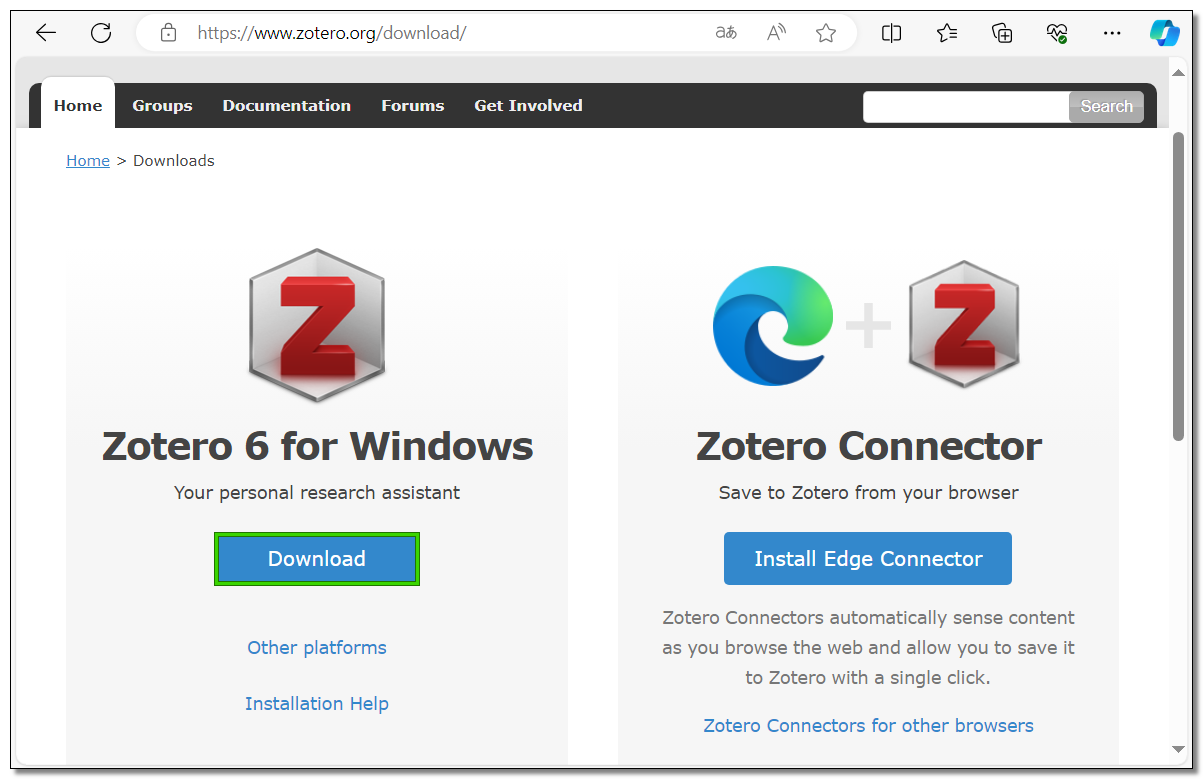
如果你想使用测试版,可以下载 Zotero7(优化了界面、新增了文中引用的预览等功能)
地址:https://www.zotero.org/support/beta_builds
安装过程就很简单了,全部默认选项即可
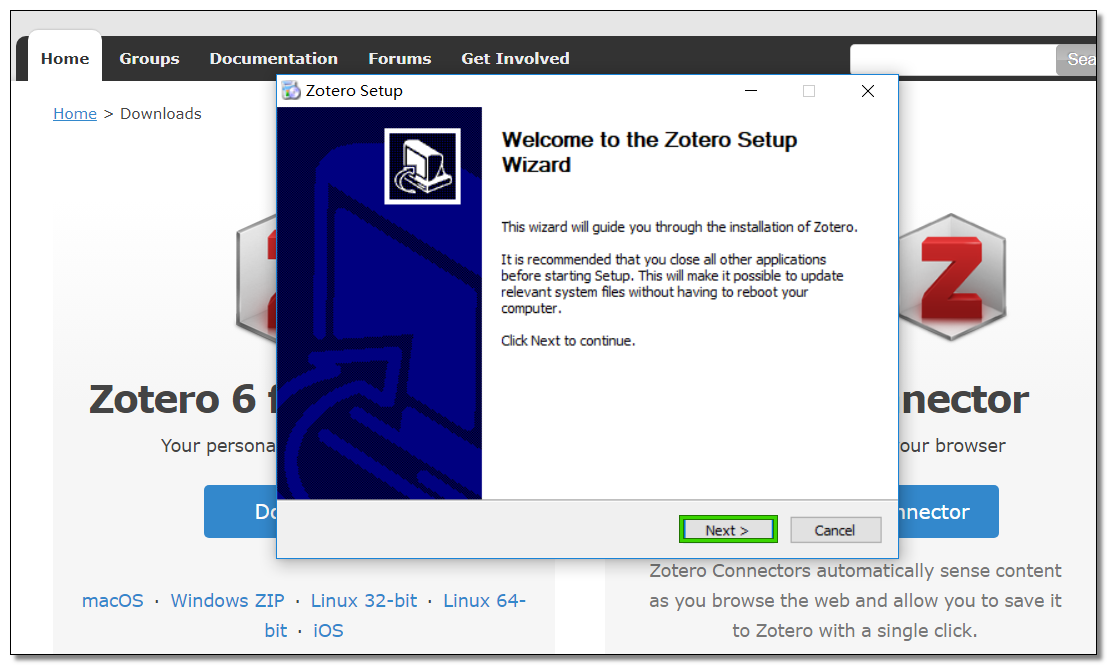
1.2 zotero connector
zotero connector 是一个浏览器扩展
在第三期「获取文献」的文章会详细介绍,这里先安装到浏览器中
打开 zotero 后会自动在浏览器进入下方网站,选择「Install」进行安装
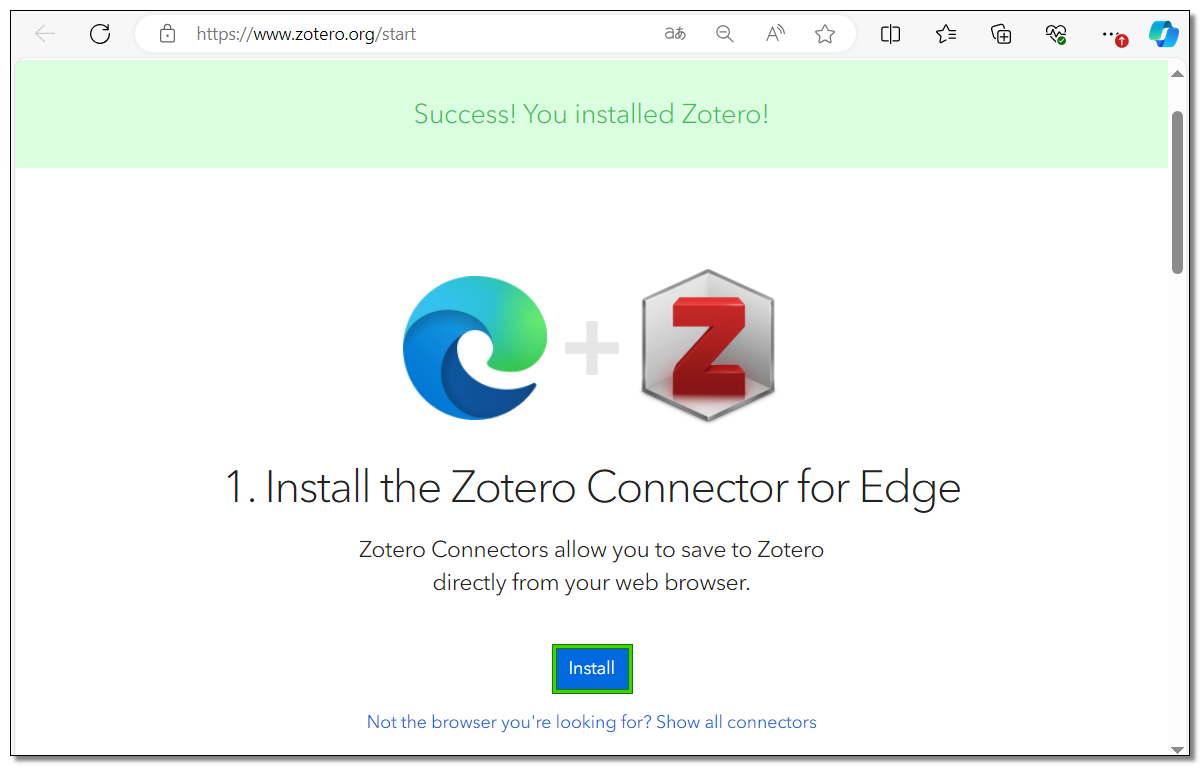
进入扩展页面获取并安装
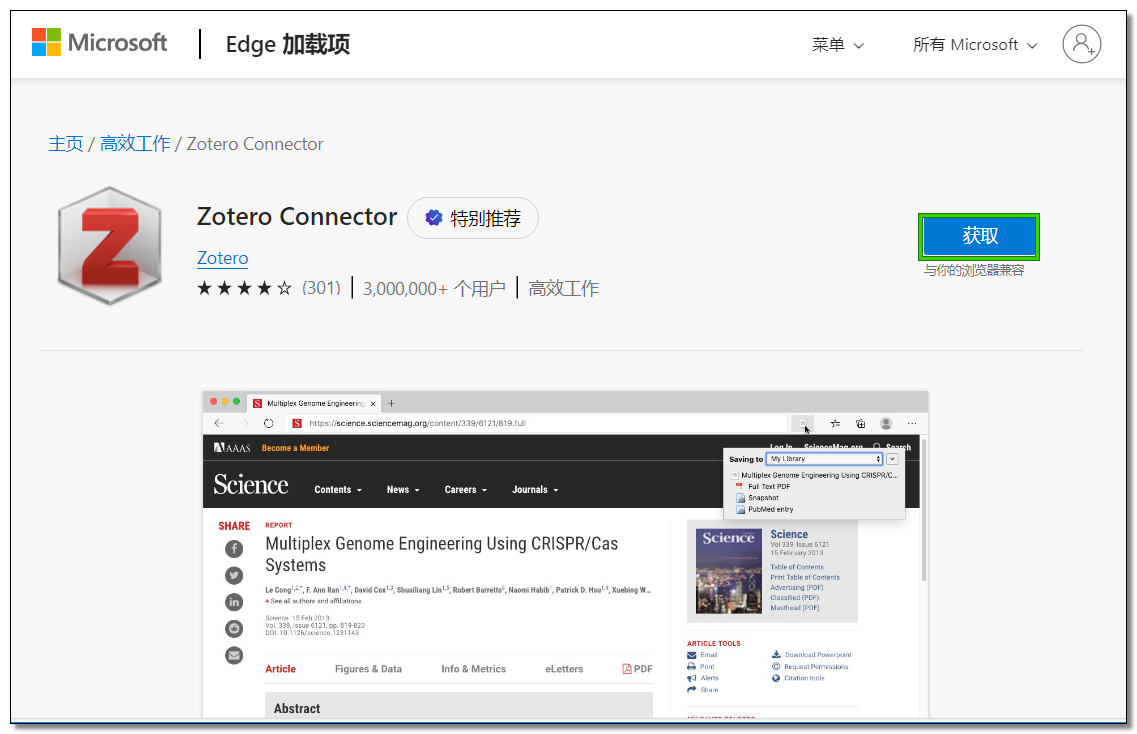
二. 管理文献
点击左上角图标「新建分类」->「输入分类名」->「OK」
其中【📂我的文库】是根目录,新建的分类都会在这个根目录下面
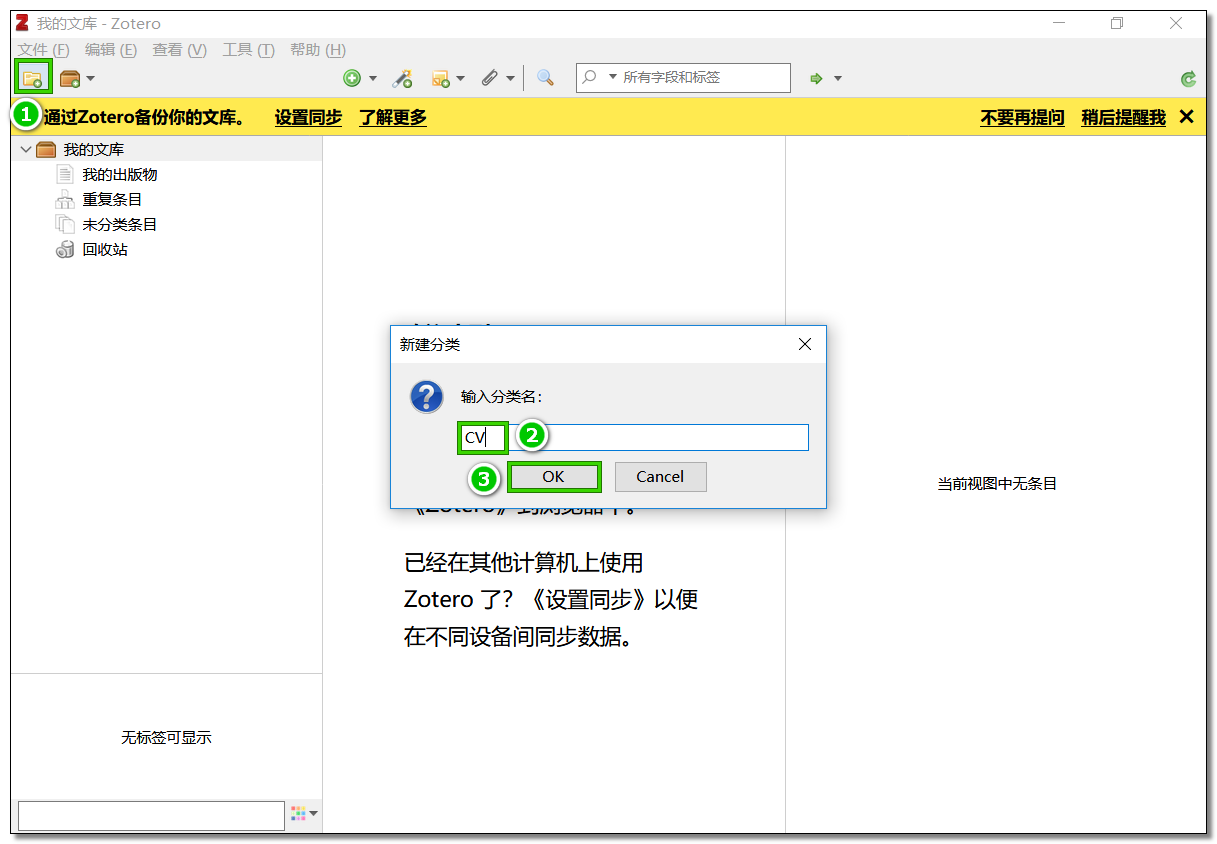
通过在 CV 文件夹里内建子分类,可以得到如下效果:
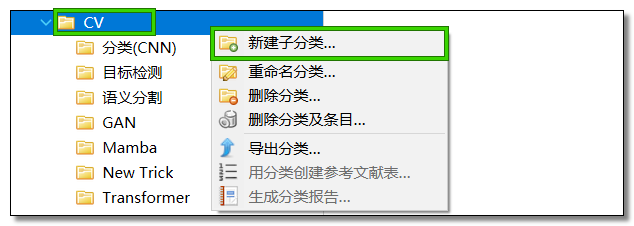
由于此时我们并没有进行同步,故相当于在本地多个文件夹对文献进行管理
相比「本地多个文件夹对文献进行管理」的优势在于:
- 文献整理方便
- 可以快速查找定位
- 可导出所需要的参考文献格式

























 18万+
18万+

 被折叠的 条评论
为什么被折叠?
被折叠的 条评论
为什么被折叠?










